解決方法
您可在檢視相機液晶螢幕上影像的同時進行拍攝。這稱為「即時顯示拍攝」。
本文介紹如何在「即時顯示」拍攝時變更對焦方式。
請注意,靜止影像與短片的拍攝步驟有些許不同。要拍攝靜止影像,請參閱靜止影像的相關說明。要拍攝短片,請參閱短片的相關說明。
在以下某些步驟中,靜止影像和短片的畫面將會不同。此處以靜止影像的畫面為例介紹操作。
CAUTION
- 使用本產品時,請勿讓產品長時間接觸皮膚的同一個位置。即使不感受到產品存熱,但可能會造成低溫接觸性燒傷,包括皮膚泛紅及起水泡。在炎熱的環境下、又或如使用者有血液循環問題或皮膚較不敏感, 建議使用三腳架或其他類似的器材。
- 請勿將相機對準強光源,如太陽或強烈的人工光源。否則可能損壞影像感應器或相機的內部零件。
IMPORTANT
- 如您握持本相機並在檢視液晶螢幕時拍攝,相機震動可能會造成影像模糊。建議使用三腳架。
- 進行「即時顯示」拍攝時,部份「自訂功能」設定將無效。
4. 在 [

] 設定頁下,選擇 [自動對焦方式]。
- 在基本拍攝區模式中,該項顯示在[
 ] 設定頁下。
] 設定頁下。
- 若要拍攝短片,請選擇 [
 ] 設定頁。
] 設定頁。
5. 選擇所需自動對焦方式,然後按下 <

>。
6. 按下 <

> 按鈕。
下一步驟可能會視自動對焦方式設定而有所差異,繼續操作前請確認自動對焦模式設定。
- 使用自動對焦 (FlexiZone - 單點) 對焦
- 使用自動對焦 (臉部偵測即時模式) 對焦
- 使用自動對焦 (快速模式) 對焦
使用自動對焦 (FlexiZone - 單點) 對焦
[FlexiZone - 單點] 時使用影像感應器對焦。儘管顯示「即時顯示」影像時可以使用自動對焦,但自動對焦操作將比 [快速模式] 慢。
另外,與 [快速模式] 相比可能更難成功對焦。
在預設設定中選擇 [FlexiZone - 單點]。
1. 使用 <

> 十字鍵將自動對焦點移至您要對焦的地方。(不能移動到螢幕邊緣。)

:自動對焦點
- 按下 <
 > 將自動對焦點返回至中央。
> 將自動對焦點返回至中央。
- 成功對焦後,自動對焦點會變為綠色並會發出提示音。
- 如沒有成功對焦,自動對焦點會變為橙色。
3. 完全按下快門按鈕拍攝相片。
- 按下 <
 > 按鈕以開始拍攝短片。要停止拍攝短片,請再次按下 <
> 按鈕以開始拍攝短片。要停止拍攝短片,請再次按下 <  > 按鈕。
> 按鈕。
透過 [

(臉部偵測) 即時模式],相機使用與 FlexiZone - 單點相同的自動對焦方式偵測並對焦人臉。讓想要拍攝的人面向相機。
與 [快速模式] 相比,自動對焦操作需要的時間更長。
2. 半按快門按鈕,相機將向覆蓋有 <

> 框的臉部對焦。
- 成功對焦後,自動對焦點會變為綠色並會發出提示音。
- 如沒有成功對焦,自動對焦點會變為橙色。
- 如無法偵測到臉部,將顯示自動對焦點 <
 > 並且在中央執行自動對焦。
> 並且在中央執行自動對焦。
IMPORTANT
- 主體的臉部嚴重脫焦時,臉部偵測將無法使用。如鏡頭的對焦模式開關設為 <AF> 時,鏡頭仍可啟用手動對焦,請轉動對焦環以獲得初步對焦。隨後將偵測到臉部並且將顯示 <
 >。
>。
- 人臉以外的其他物件可能會被偵測為臉部。
- 畫面中的臉部太小或太大、太亮或太暗、水平或對角傾斜或部分隱藏時,臉部偵測均無法操作。
- <
 > 可能只覆蓋部分臉部,而非整個臉部。
> 可能只覆蓋部分臉部,而非整個臉部。
3. 完全按下快門按鈕拍攝相片。
- 按下 <
 > 按鈕以開始拍攝短片。要停止拍攝短片,請再次按下 <
> 按鈕以開始拍攝短片。要停止拍攝短片,請再次按下 <  > 按鈕。
> 按鈕。
使用專用自動對焦感應器在單次自動對焦模式下進行對焦,自動對焦方法與使用觀景器拍攝時相同。
雖然可快速對焦目標主體,但執行自動對焦操作時將暫時中斷即時顯示影像。
可使用九個自動對焦點進行對焦 (自動選擇)。亦可選擇一個自動對焦點進行對焦,且只對焦該自動對焦點 (手動選擇) 覆蓋的區域。
- 螢幕上的小方塊是自動對焦點
 ,大方塊是放大框
,大方塊是放大框  。
。
1. 按下 <

> 按鈕以顯示「速控」畫面。
2. 選擇自動對焦點。
在基本拍攝區模式中,會自動選擇自動對焦點而無法手動選擇自動對焦點。
- 按下 <
 > <
> <  > 鍵使自動對焦點可選。
> 鍵使自動對焦點可選。
- 轉動 <
 > 轉盤以選擇自動對焦點。
> 轉盤以選擇自動對焦點。
4. 「即時顯示」影像關閉,反光鏡落回原位,並執行自動對焦。(不會拍攝相片。)
- 當對焦成功時,合焦的自動對焦點將變為綠色,「即時顯示」影像重新出現。
- 如果對焦不成功,自動對焦點為橙色並閃爍。
5. 完全按下快門按鈕拍攝相片。
- 按下 <
 > 按鈕以開始拍攝短片。要停止拍攝短片,請再次按下 <
> 按鈕以開始拍攝短片。要停止拍攝短片,請再次按下 <  > 按鈕。
> 按鈕。
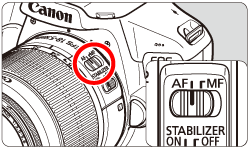
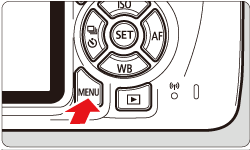
 ] 設定頁下,選擇 [自動對焦方式]。
] 設定頁下,選擇 [自動對焦方式]。 ] 設定頁下。
] 設定頁下。 ] 設定頁。
] 設定頁。
 >。
>。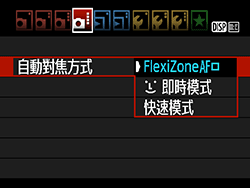
 > 按鈕。
> 按鈕。
 > 十字鍵將自動對焦點移至您要對焦的地方。(不能移動到螢幕邊緣。)
> 十字鍵將自動對焦點移至您要對焦的地方。(不能移動到螢幕邊緣。)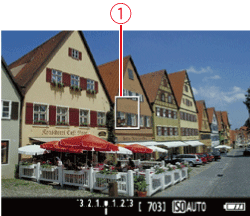

 :自動對焦點
:自動對焦點 > 將自動對焦點返回至中央。
> 將自動對焦點返回至中央。
 > 按鈕以開始拍攝短片。要停止拍攝短片,請再次按下 <
> 按鈕以開始拍攝短片。要停止拍攝短片,請再次按下 <  > 按鈕。
> 按鈕。 (臉部偵測) 即時模式],相機使用與 FlexiZone - 單點相同的自動對焦方式偵測並對焦人臉。讓想要拍攝的人面向相機。
(臉部偵測) 即時模式],相機使用與 FlexiZone - 單點相同的自動對焦方式偵測並對焦人臉。讓想要拍攝的人面向相機。 > 框。
> 框。 >。使用 <
>。使用 <  > <
> <  > 鍵以移動 <
> 鍵以移動 <  > 框至要對焦的臉部。
> 框至要對焦的臉部。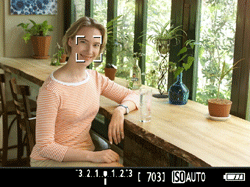
 > 框的臉部對焦。
> 框的臉部對焦。
 > 並且在中央執行自動對焦。
> 並且在中央執行自動對焦。 >。
>。 > 可能只覆蓋部分臉部,而非整個臉部。
> 可能只覆蓋部分臉部,而非整個臉部。 > 按鈕以開始拍攝短片。要停止拍攝短片,請再次按下 <
> 按鈕以開始拍攝短片。要停止拍攝短片,請再次按下 <  > 按鈕。
> 按鈕。 ,大方塊是放大框
,大方塊是放大框  。
。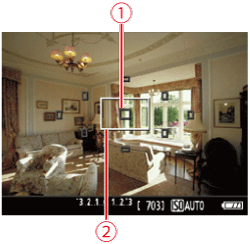
 > 按鈕以顯示「速控」畫面。
> 按鈕以顯示「速控」畫面。
 > <
> <  > 鍵使自動對焦點可選。
> 鍵使自動對焦點可選。
 > 轉盤以選擇自動對焦點。
> 轉盤以選擇自動對焦點。

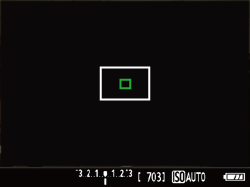

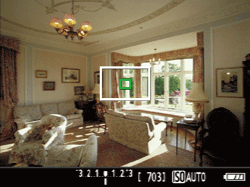
 > 按鈕以開始拍攝短片。要停止拍攝短片,請再次按下 <
> 按鈕以開始拍攝短片。要停止拍攝短片,請再次按下 <  > 按鈕。
> 按鈕。